Anaconda
1. 认识 Anaconda
1.1 Anaconda 安装
首先有必要对 Anaconda、conda、pip、virtualenv 等这些有个认识,以及 Anaconda 在 Windows、MacOS、Linux 下的安装教程,参考:
简单总结下:
Anaconda 就是可以便捷获取包且对包能够进行管理,同时对环境可以统一管理的发行版本。Anaconda 包含了 conda、Python 在内的超过 180 个科学包及其依赖项。简单说,当在电脑上安装好 Anaconda 以后,就相当于安装好了 Python,还有一些常用的库,如 numpy,scrip,matplotlib 等库。
conda 是包及其依赖项和环境的管理工具。
pip 是用于安装和管理软件包的包管理器。
virtualenv 是用于创建一个独立的 Python 环境的工具。
安装 Anaconda :点击 这里 下载对应自己想要安装的 python 版本的 Anaconda ,然后下一步下一步安装就行。
注意:因为 anaconda 是自带 Python 的,所以不需要自己再去下载安装 Python 了,当然,如果你已经安装了 Python 也不要紧,不会发生冲突的。
在安装过程有遇到的问题和注意的地方,在这记录下:
(1)我的电脑就已经安装过 Python 环境并设置到了电脑的用户变量 PATH 中,但在安装 Anaconda 完毕之后,我的电脑只有这么一个菜单,如下:
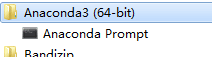
不知道怎么回事,尝试卸载了再重装几次还是这样。然后按照 Python3学习壹——Anaconda+Pycharm环境搭建 作者的解决方式,删除了之前的 Python 环境变量再重装,但也不行,以及按照该文 关于安装Anaconda3各种各样的问题,吐血总结 的方式,进入 Anaconda 安装目录下的 CMD 中敲 python .\Lib\_nsis.py mkmenus 也没成。无奈之下,干脆卸载了 Python 再安装 Anaconda,也没解决这个问题。
最后,尝试把安装目录改为别的地方,竟然 ok 了。(注:之前一直选择的是和 Python安装目录的同一目录,莫非这个导致的?)
(2)假设 Anaconda 安装目录为 D:\Anaconda3 ,则把 D:\Anaconda3;、 D:\Anaconda3\Scripts;、 D:\Anaconda3\Library\bin;,把它们添加到 PATH 中。
1.2 源配置
使用 Anaconda 管理,安装 Python 库的时候默认是使用国外的源,这时候下载速度会很慢,国内的源下载速度要好很多。参考:在pycharm中配置Anaconda以及pip源配置
(1) pip 源配置
配置环境:Windows7 (64位),Python3.6
在 Windows 文件管理器中,输入
%APPDATA%回车接着会定位到一个新的目录,在这个目录中新建一个 pip 文件夹,然后在 pip 文件夹中新建个 pip.ini 文件
最后再新建的 pip.ini 文件中输入一下内容:
[global] index-url = https://pypi.tuna.tsinghua.edu.cn/simple
(2) Anaconda 源配置
在安装了 Anaconda 后,我们也可以使用 Anaconda 来进行 Python 库的安装,同样的也需要进行源的配置。
这个配置方法就很简单了,你只需要在配置了 Anaconda 的终端(Terminal)输入一下命令即可:
conda config --add channels https://mirrors.tuna.tsinghua.edu.cn/anaconda/pkgs/free/
conda config --set show_channel_urls yes
好了,源的配置到此就完成了。大家有兴趣可以去清华大学的 开源镜像站 看看,会有很多惊喜的。
2. conda 的包管理
Anaconda 为我们提供方便的包管理命令:conda,下面我们来看看都有哪些有用的命令。
conda --v #验证conda已被安装
conda --h #查看conda帮助信息
conda list # 查看已经安装的packages
conda list -n py3 # 查看某个指定环境py3的已安装包
conda search numpy # 查找package信息
conda search --full-name python #查找全名为“python”的包有哪些版本可供安装。
conda install -n py3 numpy # 安装package到名为py3环境,如果不用-n指定环境名称,则被安装在当前活跃环境
conda install scipy # 安装scipy到当前活跃环境
conda update --all 或者 conda upgrade --all # 更新所有包
conda update -n py3 numpy # 更新名为py3环境的package
conda remove -n py3 numpy # 删除名为py3环境的package
由于 conda 将 conda、python 等都视为 package,因此,完全可以使用 conda 来管理 conda 和 python 的版本,例如:
conda update conda # 更新conda,保持conda最新
conda update anaconda # 更新anaconda
conda update python # 更新python
卸载 Anaconda:
Linux 或 MacOS 下: rm -rf ~/anaconda3
Windows 下:控制面板 → 卸载程序 → 选择“Python X.X (Anaconda)” → 点击“删除程序”
当使用 conda install 无法进行安装时,可以使用 pip 进行安装,例如:see 包。
pip install <package_name>
注1: <package_name> 为指定安装包的名称。包名两边不加尖括号“<>”。
如: pip install see 即安装see包。
注2:当前是哪个环境,pip 会把包安装在当前环境。
1、pip只是包管理器,无法对环境进行管理。因此如果想在指定环境中使用pip进行安装包,则需要先切换到指定环境中,再使用pip命令安装包。
2、pip无法更新python,因为pip并不将python视为包。
3、pip可以安装一些conda无法安装的包;conda也可以安装一些pip无法安装的包。因此当使用一种命令无法安装包时,可以尝试用另一种命令。
另:当使用 conda install 无法进行安装时,可以考虑从 http://Anaconda.org 搜索要安装的包名,并获取安装包的命令,进行安装。
3. Anaconda 环境管理
关于 Anaconda 的环境重点说下。
(1)创建新环境: conda create --name <env_name> <package_names>
<env_name> 即创建的环境名。建议以英文命名,且不加空格,名称两边不加尖括号“<>”。
<package_names> 即安装在环境中的包名。名称两边不加尖括号“<>”。
① 如果要安装指定的版本号,则只需要在包名后面以 = 和版本号的形式执行。如:conda create --name py2 python=2.7 ,即创建一个名为“py2”的环境,环境中安装版本为2.7的python。
② 如果要在新创建的环境中创建多个包,则直接在 <package_names> 后以空格隔开,添加多个包名即可。如: conda create -n py3 python=3.5 numpy pandas ,即创建一个名为“python3”的环境,环境中安装版本为3.5的python,同时也安装了numpy和pandas。
注1:--name 可以替换为 -n 。
注2:默认情况下,新创建的环境将会被保存在 Anaconda 安装目录下的 envs 目录,其中, <user_name> 为当前用户的用户名。
注:假设创建的新环境为 py3(会在 Anaconda 安装目录下 env 文件夹下生产同名的文件夹 py3),activate py3 进入 py3 环境中,再运行命令:conda install tensorflow,则会安装 tensorflow 到 py3 此环境中,即下载的 TensorFlow 文件,存放在 D:\Anaconda3\envs\py3\Lib\site-packages 下。
(2)切换环境
① Linux 或 macOS 下:source activate <env_name>
② Windows 下:activate <env_name>
③ 提示
如果创建环境后安装Python时没有指定Python的版本,那么将会安装与Anaconda版本相同的Python版本,即如果安装Anaconda第2版,则会自动安装Python 2.x;如果安装Anaconda第3版,则会自动安装Python 3.x。
当成功切换环境之后,在该行行首将以“(env_name)”或“[env_name]”开头。其中,“env_name”为切换到的环境名。如:在macOS系统中执行
source active python2,即切换至名为“python2”的环境,则行首将会以(python2)开头。
(3)退出环境至root
① Linux 或 macOS 下:source deactivate
② Windows 下:deactivate
③ 提示:当执行退出当前环境,回到root环境命令后,原本行首以“(env_name)”或“[env_name]”开头的字符将不再显示。
(4)显示已创建环境:conda info --envs 或 conda env list
(5)复制环境:conda create --name <new_env_name> --clone <copied_env_name>
注意:
① <copied_env_name> 即为被复制/克隆环境名。环境名两边不加尖括号“<>”。
② <new_env_name> 即为复制之后新环境的名称。环境名两边不加尖括号“<>”。
③ conda create --name py2 --clone python2 ,即为克隆名为“python2”的环境,克隆后的新环境名为“py2”。此时,环境中将同时存在“python2”和“py2”环境,且两个环境的配置相同。
(6) 删除环境:conda remove --name <env_name> --all
注意:
<env_name>为被删除环境的名称。环境名两边不加尖括号“<>”。
有了虚拟环境,在 PyCharm IDE 下就可以指定虚拟环境下的解析器,非常方便。具体做法是:File –> Default settings –> Default project –> project interpreter,接着点击 project interpreter 的右边的小齿轮,选择 add local ,选择 anaconda 文件路径下想要使用的虚拟环境下的 python.exe,接着 PyCharm 会更新解释器,导入模块等,要稍等一点时间。
注:在 PyCharm IDE 中安装库会自动下载到指定解析器所在的环境的 <env-name>\Lib\site-packages 下。
另外:关于创建虚拟环境,如果你只是安装了 Python,官方自带创建虚拟环境功能,如创建名为 myenv 的虚拟环境 python -m venv myenv ;另外也可以通过安装 virtualenv 来创建虚拟环境,步骤如下:
首先安装
virtualenv:pip install virtualenv创建虚拟环境:
$ mkdir myproject $ cd myproject $ virtualenv venv
创建了一个名为
myproject的文件夹,然后这里边创建虚拟环境venv。参考:Anacodna之conda VS Virtualenv VS Python 3 venv 对比使用教程,创建虚拟环境
关于 pip 和 virtualenv 以及 conda 区别,可以这么理解:pip 是一个包管理器,virtualenv 是一个环境管理器,而 conda 就是它们俩的综合体。